Inicio ” Windows 10 ” Cómo ver los dispositivos ocultos en el Administrador de dispositivos de Windows 10
Cómo ver los dispositivos ocultos en el Administrador de dispositivos de Windows 10
29
RECOMENDADO: Haga clic aquí para corregir errores de Windows y mejorar el rendimiento del PC
Cómo ver dispositivos ocultos en el Administrador de dispositivos de Windows 10 : el Administrador de dispositivos de Windows 10 enumera todos los dispositivos instalados en el equipo. Por naturaleza, Windows no muestra todos los dispositivos en el Administrador de dispositivos. Algunos dispositivos se mantienen ocultos. Existen diferentes clasificaciones de dispositivos ocultos. Algunos no son visibles porque han sido retirados de su computadora, pero su entrada en el registro no está terminada. Pero algunos dispositivos están disponibles a pesar de que no se ven en la lista. Así que, en este artículo, le mostraremos los pasos para ver los dispositivos ocultos en el Administrador de dispositivos de Windows 10.
Tutorial:
Windows 10 – Cómo encontrar el Administrador de dispositivos y usar sus funciones
El Administrador de dispositivos es la herramienta más favorecida, ya que con un par de clics puede organizar los dispositivos instalados en el equipo, también puede buscar los dispositivos cuyos controladores no se han instalado o actualizado durante mucho tiempo, o puede echar un vistazo rápidamente a los dispositivos ocultos. Otra categoría de dispositivos ocultos pueden ser los controladores instalados por el software que utiliza para su sistema. Cuando opta por ver los dispositivos ocultos en Windows 10, se muestran en su propia categoría. Necesita echar un vistazo a las categorías correctamente para encontrar la que se agregó después de habilitar los dispositivos ocultos. Ahora, comencemos con los pasos para ver los dispositivos ocultos en el Administrador de dispositivos de Windows 10 .
Windows 10 – Cómo recuperar la versión anterior del controlador de dispositivo
Cómo ver los dispositivos ocultos en el Administrador de dispositivos de Windows 10
Necesita traer el Administrador de dispositivos en su pantalla para ver los dispositivos ocultos. Hay diferentes maneras de hacerlo. Puede utilizar cualquiera de los métodos para acceder al Administrador de dispositivos.
- Ejecute un clic derecho en Menú Inicio y recoja Administrador de dispositivos de las opciones recibidas.
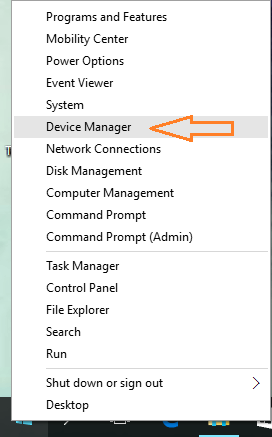
>>O diríjase a la aplicación Settings seguido de la categoría Devices . Vaya al panel derecho de Printers & Scanners y podrá ver el enlace Administrador de dispositivos en el extremo inferior. Haga clic en él.
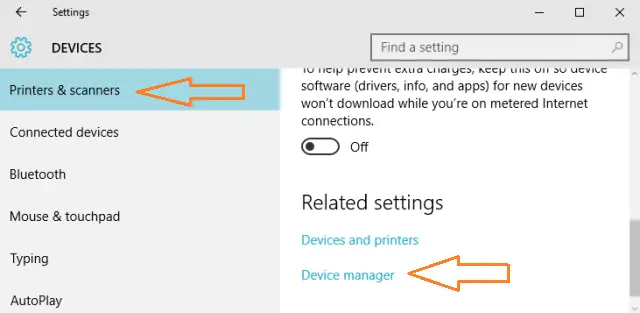
>>Bueno, también puede navegar por otra ruta, Panel de control / Administrador de dispositivos.
![]()
>>Con cualquiera de los métodos anteriores, ejecute el Administrador de dispositivos en su pantalla.
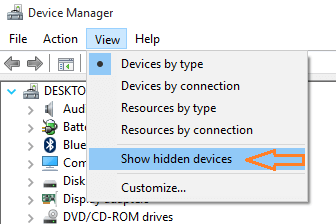
>>Ahora mira de cerca las categorías de dispositivos y podrás ver las que están ocultas.
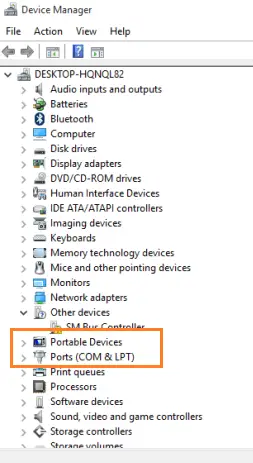
>
>
El Administrador de dispositivos le sirve desde cada rincón y le permite llevar a cabo muchas cosas relacionadas con los dispositivos y controladores. Descubra sus dispositivos ocultos con un simple clic en el Administrador de dispositivos. Bueno, pruebe este método y háganos saber lo fácil que le resultó ver los dispositivos ocultos en el Administrador de dispositivos de Windows 10.
RECOMENDADO: Haga clic aquí para corregir errores de Windows




